Alfa kanály jsou centrálním prvkem v produkci médií, zejména když jde o vytváření průhledností a překryvů ve video projektech. S VEGAS Pro máš k dispozici výkonné nástroje pro efektivní práci s těmito průhlednostmi. V této příručce bude vysvětleno, jak můžeš využívat, importovat a exportovat alfa kanál ve svých klipech. Také se dozvíš důležité tipy pro úpravy a vylepšení svých projektů.
Nejdůležitější poznatky
- Alfa kanál ti umožňuje vytvářet průhlednosti ve tvých klipech.
- Můžeš exportovat klipy s alfa kanálem a používat je v jiných projektech.
- V VEGAS Pro můžeš provádět různá nastavení pro alfa kanál, aby ses dostal k požadovaným výsledkům.
- Alfa kanál může být také použit v dalších programech, což zvyšuje tvou flexibilitu.
Pokyn krok za krokem
Abychom efektivně pracovali s alfa kanálem v VEGAS Pro, následuj tyto kroky:
Aby ses dostal k klipu s alfa kanálem, nejprve přetáhni požadovaný klip na časovou osu. Tím zajistíš, že klip má potřebné vlastnosti pro práci s alfa kanálem.
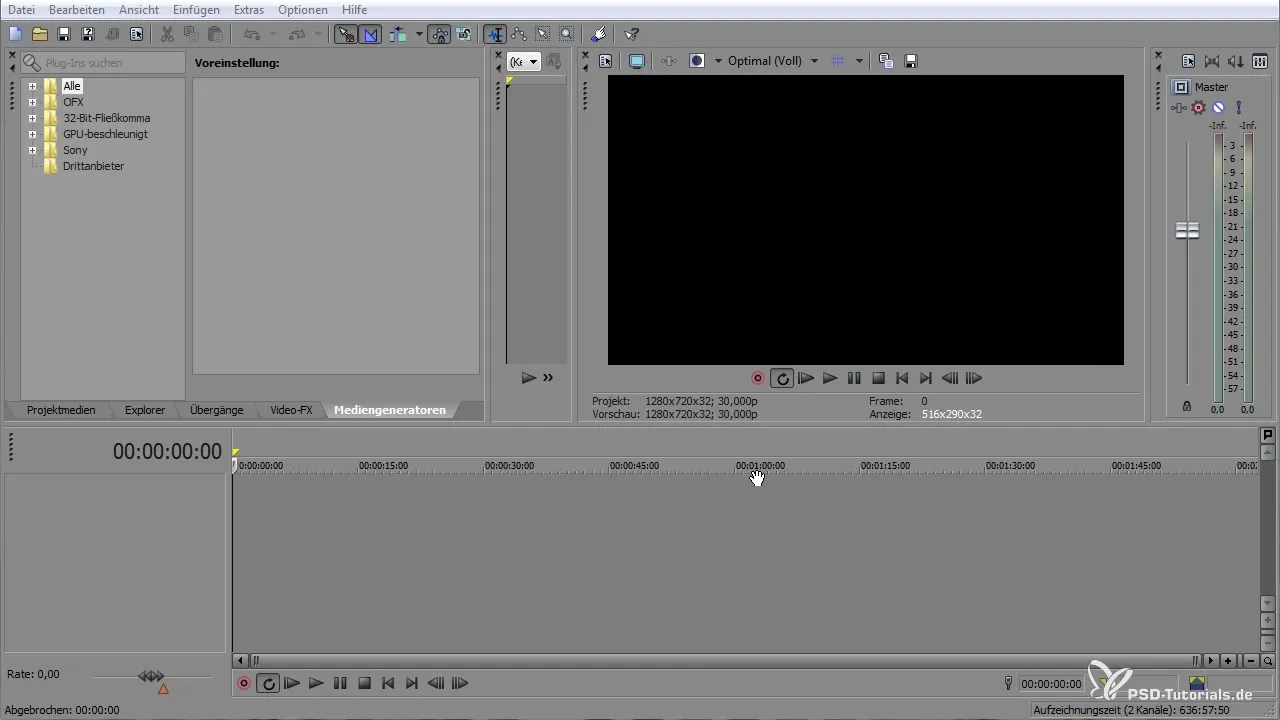
Alfa kanál můžeš aktivovat kliknutím pravým tlačítkem myši na klip a výběrem „Vlastnosti“. V nabídce nyní můžeš vybrat alfa kanál a upravit možnosti nastavení.
Aby ses alfa kanálu efektivně využil, vyber možnost „Straight Unmatted“ z rozbalovacího menu. Tím zajistíš, že černé oblasti v klipu se stanou průhlednými.
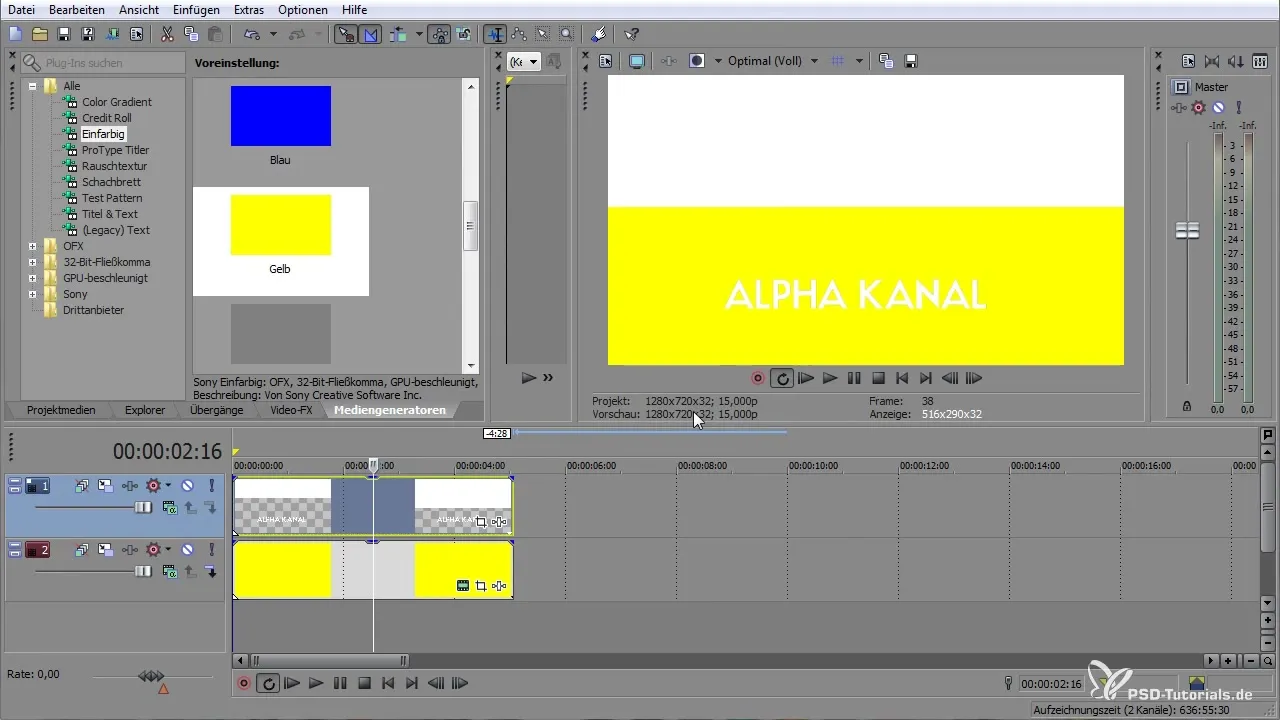
Pokud po výběru stále vidíš černé okraje, znovu přejdi do vlastností a vyber „Full Multiplicative“. To umožní čisté oříznutí oblastí, které již nemají být viditelné.
Můžeš také vytvářet animace a využít je pomocí alfa kanálu přidáním dalších klipů. Přetahováním další vrstvy můžeš dosáhnout různých efektů a odpovídajícím způsobem upravit průhlednost.
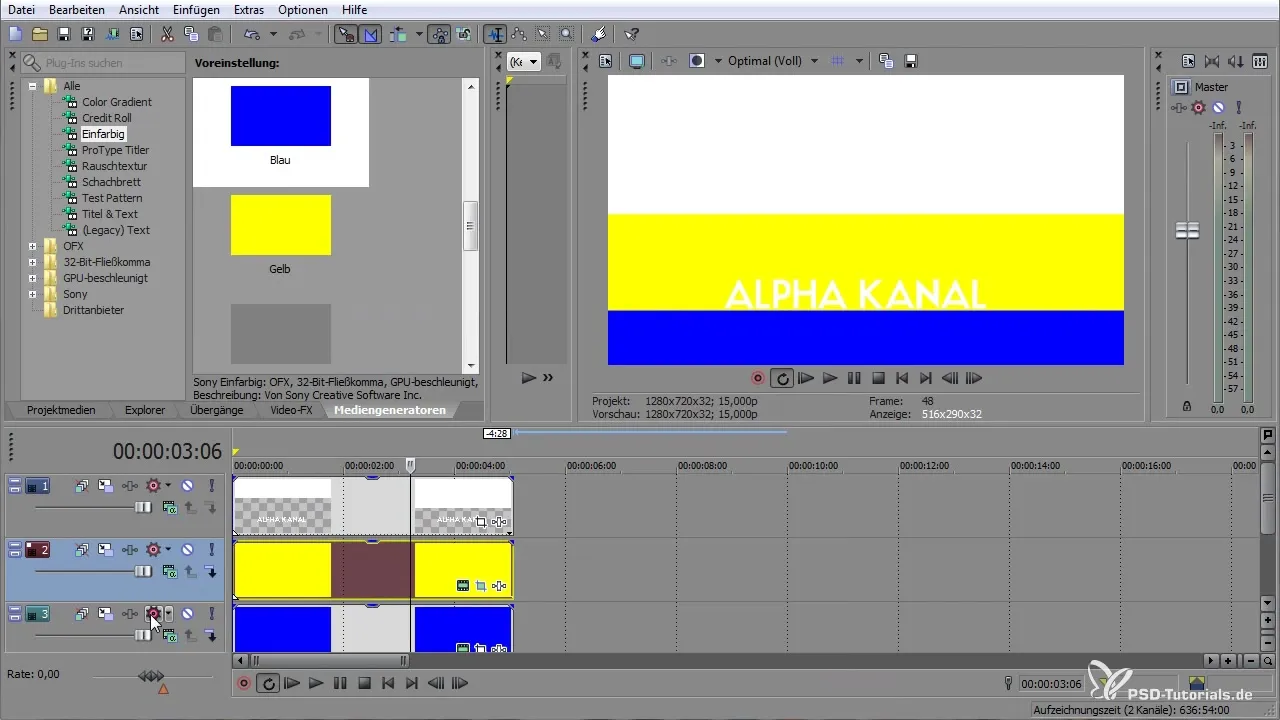
Pokud chceš vytvořit vlastní animaci, můžeš použít funkci „Pan a Crop“, abys přesně určil velikost a pozici svého klipu. Můžeš nastavit klíčové snímky pro řízení animace.
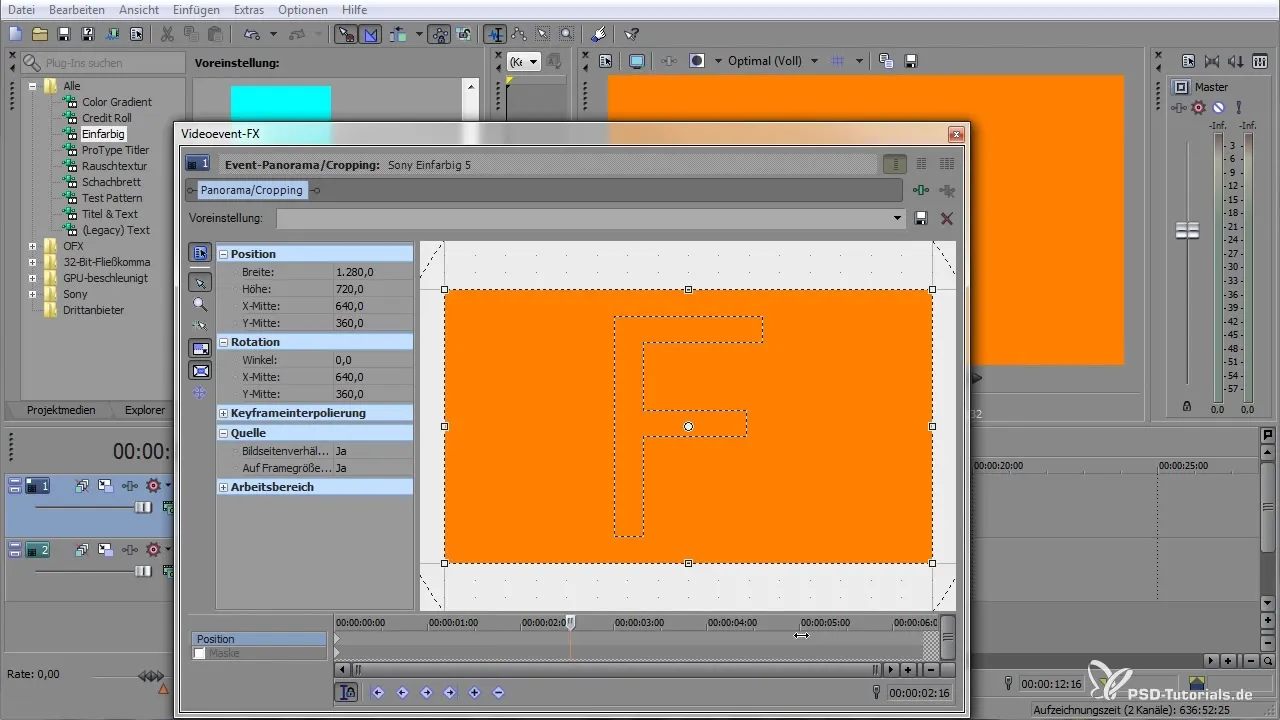
Jakmile provedete požadovaná nastavení, můžeš klip renderovat. Vyber „Renderovat jako“ a ujisti se, že je alfa kanál aktivován, abys získal požadovaný formát.
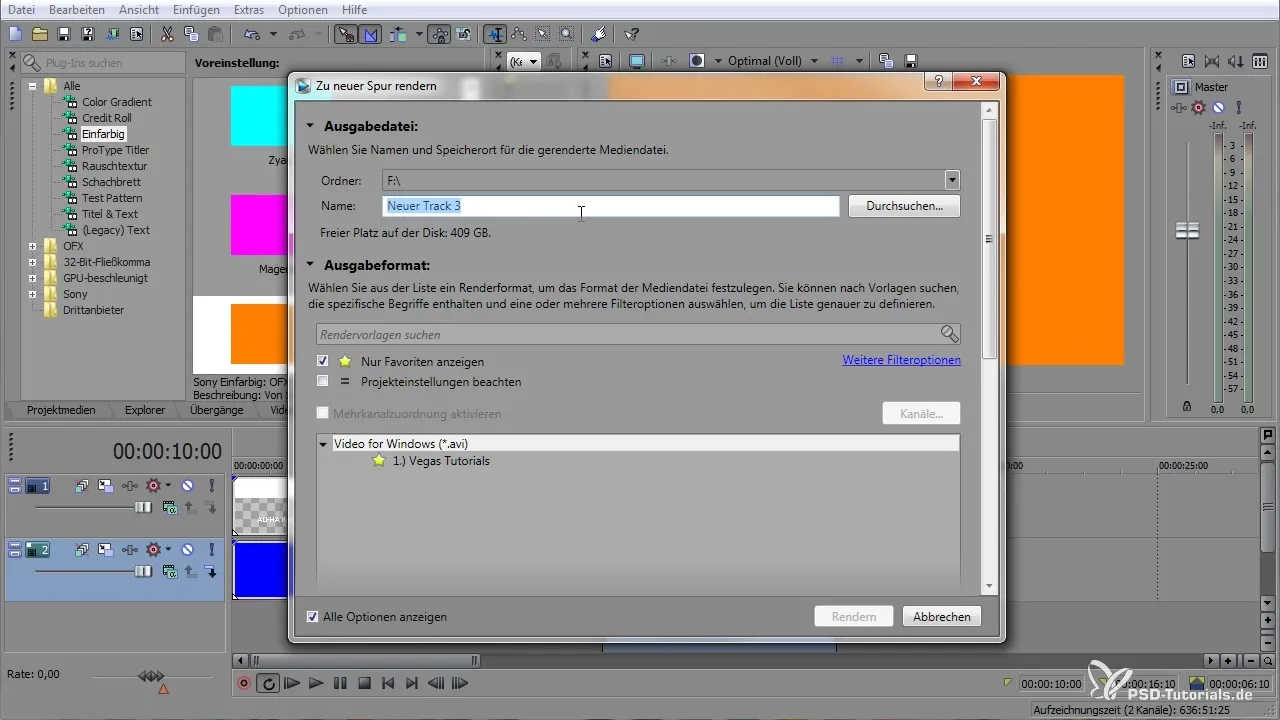
Ujisti se, že vybíráš nekomprimované formáty, protože jiné kodeky možná alfa kanál nepodporují. Ujisti se, že je „Audio“ deaktivováno, pokud nechceš přidávat zvukovou stopu.
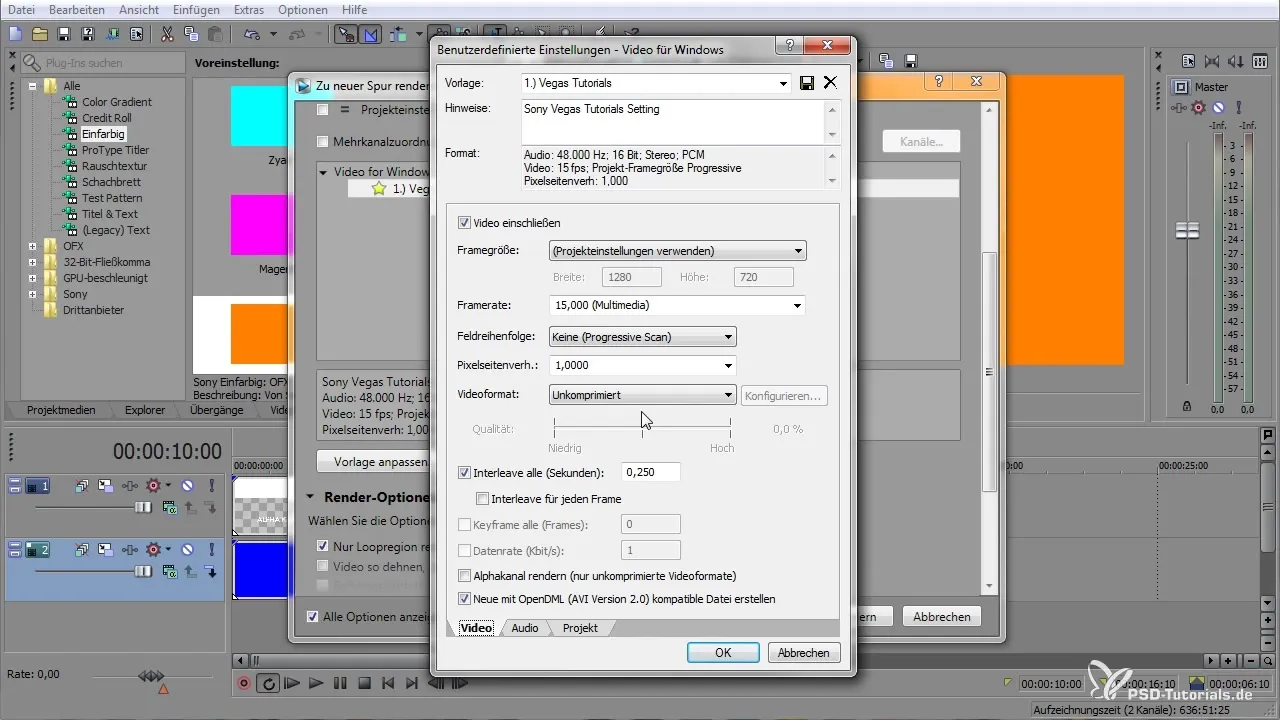
Jakmile je proces renderování dokončen, přetáhni renderovaný soubor zpět do svého projektu. Tady máš možnost upravit průhlednosti a ujistit se, že všechno vypadá tak, jak má.
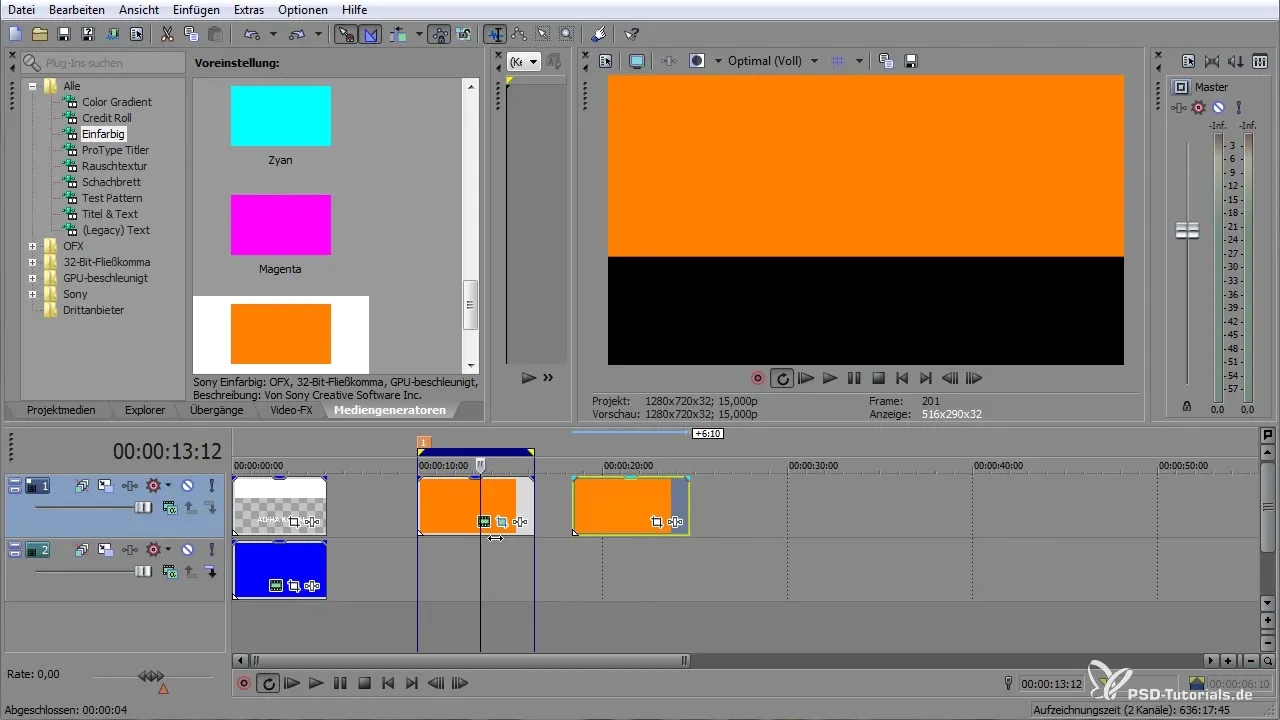
Abychom vytvořili další projekt nebo zkombinovali několik klipů, můžeš znovu použít již vytvořené alfa kanály. Deaktivuj nežádoucí vrstvy a renderuj potřebnou část znovu, abys mohl využít alfa kanál.
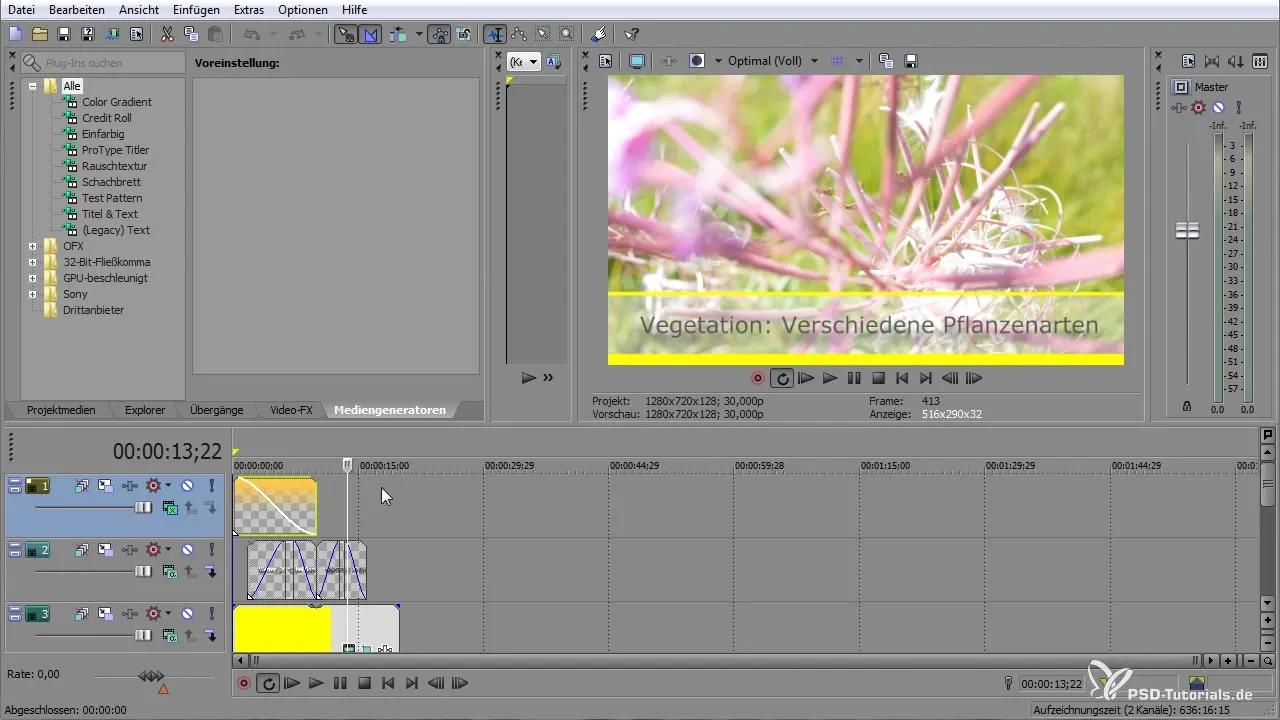
Pokud jsi pracoval s audio stopou a chceš ji odstranit, můžeš rozdělit skupinu a jednoduše smazat audio vrstvu, abys uvolnil místo pro nový klip.
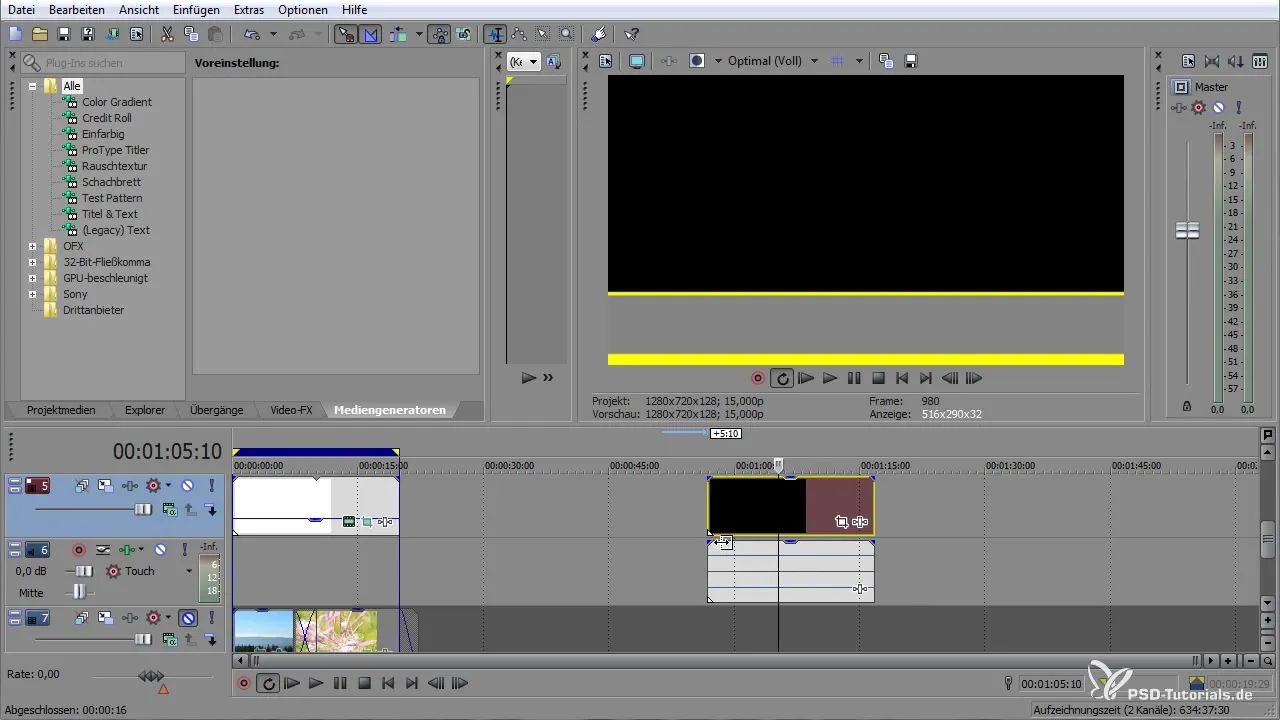
Po přidání svého klipu můžeš také upravit vlastnosti a ujistit se, že všechno odpovídá alfa kanálu. Tím získáš správnou alfa průhlednost a můžeš kreativně pracovat na svých projektech.
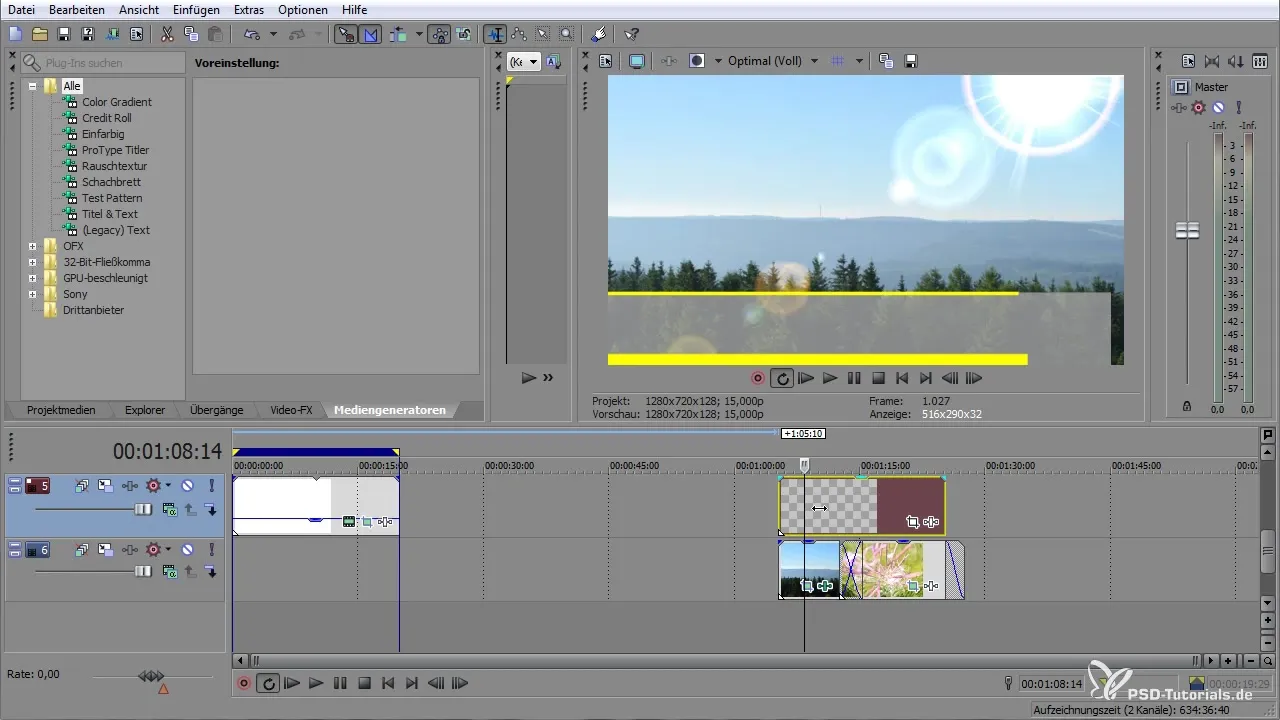
Pomocí této příručky máš všechny potřebné kroky k úspěšné práci s alfa kanálem v VEGAS Pro. Možnosti jsou mnohostranné a flexibilita, kterou ti to poskytuje, je obrovská.
Souhrn — Práce s alfa kanálem v VEGAS Pro
Alfa kanál v VEGAS Pro ti umožňuje vytvářet a upravovat průhlednosti, které mohou být znovu použity v různých projektech. V této příručce jsi se naučil, jak vytvářet, upravovat a renderovat klipy s alfa kanálem. Také jsi viděl, jak přidávat nové možnosti animace a efekty.
Často kladené otázky
Jak aktivuji alfa kanál v VEGAS Pro?Klikni pravým tlačítkem myši na klip a vyber „Vlastnosti“. Tam můžeš aktivovat alfa kanál.
Jaká nastavení bych měl zvolit pro alfa kanál?Vyber „Straight Unmatted“ nebo „Full Multiplicative“, aby ses dostal k nejlepším výsledkům.
Jak mohu exportovat své klipy s alfa kanálem?Přejdi na „Renderovat jako“ a aktivuj možnost alfa kanálu. Ujisti se, že vybíráš nekomprimovaný formát.
Mohou být alfa kanály použity v jiných programech?Ano, renderované klipy s alfa kanálem mohou být také použity v jiných programech pro úpravu videa.
Co mám dělat, když vidím černé okraje v klipu?Vyber v vlastnostech „Full Multiplicative“, abys odstranil okraje a získal čistý klip.


